1、在任務欄的通知圖標上點擊一下,在出來的通知欄中點擊【所有設置】;
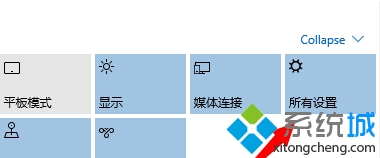
2、進入系統設置的界面,然後再在這裡點擊【系統】;
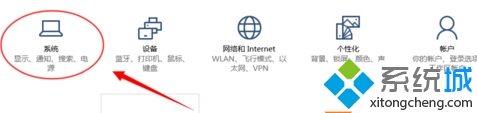
3、新出來的界面中的左邊,點擊【地圖】在這裡就是下載離線地圖包的地方,也在Win10地圖設置的地方;
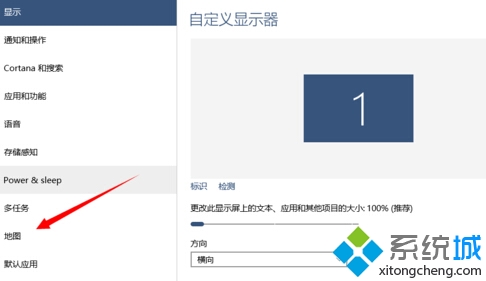
4、脫機地圖上再點擊那個加號【+】Download a map 進入下載地圖的界面;
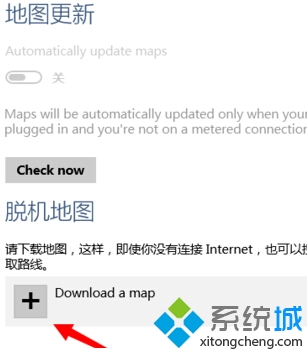
5、選擇你要下載地圖的洲,作為中國人當然知道中屬於亞洲的,點擊【亞洲】 ;
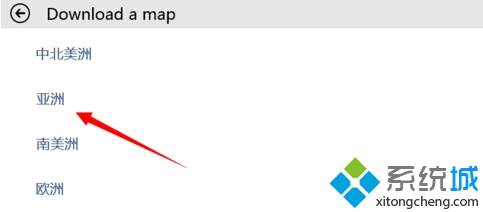
6、然後在亞洲國家中點擊【中國】 ;
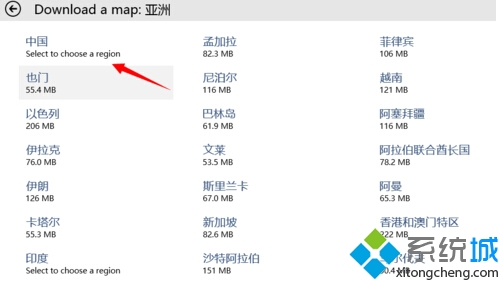
7、可以下載全國的離線地圖包,也可按省份下載依自己的需要去下載吧!點擊一下就會開始下載的,下載完成以後以後使用這個離線地圖包而不費流量。
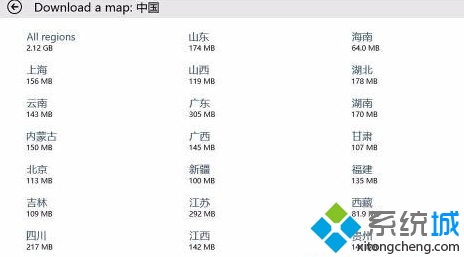
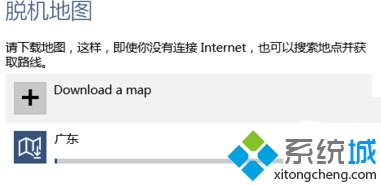
下載地圖離線後,我們在不連接網絡的情況下,也能查看到已經下載過離線包的地區,這樣確實方便不少,當然你是一個旅游愛好者的話也可以預先下載全國的地圖包哦。